Спустя «всего десять лет» я, наконец-то, освоил функцию Task View в Windows. Это изменило мой подход к работе: теперь я легко управляю задачами и поддерживаю порядок на рабочем столе.
Task View появился в Windows 10 в 2015 году. Он стал альтернативой тому, чтобы все открытые окна занимали всё доступное пространство экрана.
Чтобы воспользоваться Task View, нужно нажать кнопку на панели задач Windows или комбинацию клавиш Windows + Tab. После этого вы увидите все открытые окна и сможете организовать их в отдельные рабочие пространства, которые называются виртуальными рабочими столами.
Теоретически, эта функция должна быть полезна каждому, но раньше я ей не пользовался. Я часто забывал о виртуальных рабочих столах, которые создал, и все окна открывал в одном месте.
Теперь я изменил подход к организации задач и научился использовать Task View так, чтобы экономить время и лучше концентрироваться.
Представление задач для макетов, а не для задач
Мой опыт работы с виртуальными рабочими столами в Windows был вдохновлён функцией Stage Manager в macOS.
Stage Manager отображает последние открытые окна в левой части экрана. Если вы перетаскиваете несколько окон на рабочий стол, Stage Manager запоминает их расположение при переключении между приложениями. Это позволяет быстро вернуться к нужному расположению одним щелчком мыши.
Stage Manager особенно полезен, когда я пытаюсь сосредоточиться на письме. Я размещаю приложение для заметок (Obsidian) на одной стороне экрана, а веб-браузер (Vivaldi) – на другой. Это позволяет мне исследовать и писать, не отвлекаясь на другие приложения.
Если приходит сообщение в Telegram или нужно проверить почту, я могу быстро перейти в нужное приложение и использовать Stage Manager, чтобы вернуться к своей настройке разделенного экрана.
В macOS также есть функция виртуальных рабочих столов под названием Spaces, но мне удобнее использовать Stage Manager в этом сценарии.
Я понял, что в Windows мне следует использовать Task View таким же образом, создавая макеты разделенного экрана для разных задач.
Моя текущая настройка состоит из четырёх виртуальных рабочих столов:
- Obsidian занимает половину экрана, Vivaldi – другую половину.
- Telegram, Gmail и Proton Mail отображаются в виде трёх колонок.
- BlueSky, Mastodon и Threads отображаются в полноэкранном режиме.
- Всё остальное пространство занимают приложения, требующие чёткой компоновки.
Без Task View эти макеты быстро бы развалились, так как разные приложения перекрывали бы друг друга и боролись за пространство экрана. Назначение каждого макета своему виртуальному рабочему столу помогает сохранить их в целости.
Task View не заменит несколько мониторов или сверхширокий монитор. Скорее, это дополнение, которое позволяет быстро переключаться между макетами, охватывающими несколько экранов или один сверхширокий экран.
Как получать больше пользы от Task View
После того как я решил использовать Task View, я постарался запомнить некоторые дополнительные функции и сочетания клавиш.
- Как я уже упоминал ранее, комбинация клавиш Windows + Tab – это самый быстрый и удобный способ открыть представление задач.
- Клавиши Windows + Tab + ← и Windows + Tab + → позволяют переключаться между виртуальными рабочими столами.
- При наведении курсора на значок «Просмотр задач» во всплывающем меню отображаются все виртуальные рабочие столы.
- Если представление задач открыто, вы можете перетаскивать окна между виртуальными рабочими столами.
- Также вы можете щёлкнуть правой кнопкой мыши по приложению и выбрать «Показывать окна этого приложения на всех рабочих столах».
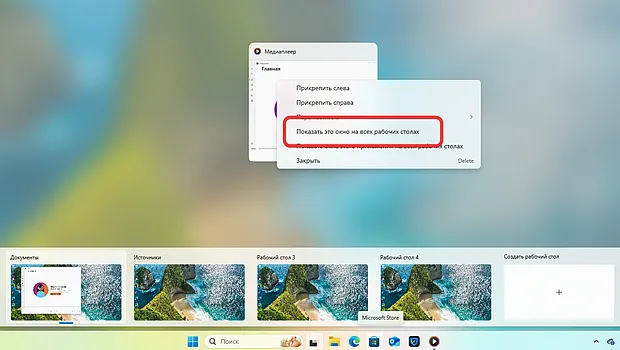
Это полезно, если вы слушаете музыку и хотите управлять воспроизведением с любого из виртуальных рабочих столов.
- В представлении задач щёлкните правой кнопкой мыши по любому виртуальному рабочему столу, чтобы изменить его порядок, переименовать или назначить ему уникальные обои.
Если у вас есть мышь с дополнительными кнопками сбоку, вы можете сопоставить их с функциями Task View. Я сопоставил две боковые кнопки на своей Logitech MX Master 3S для переключения между виртуальными рабочими столами, а кнопка большого пальца вызывает общее представление задач.
Ещё один вариант, который стоит рассмотреть: в Windows в разделе «Параметры» → «Специальные возможности» → «Визуальные эффекты» можно отключить «Эффекты анимации». Это отключит все скользящие анимации, которые могут показаться медленными при переключении между виртуальными рабочими столами.
Сохранение макетов представления задач
Функция Windows Task View особенно хорошо работает с Microsoft PowerToys. Это набор полезных инструментов для Windows, включая функцию «Рабочие пространства», которая позволяет сохранять любимые расположения окон.
Я использовал функцию «Рабочие пространства» для сохранения расположения окон «Письмо», «Коммуникации» и «Социальные сети». Для каждого из них на рабочем столе есть иконка быстрого запуска. Это позволяет мне быстро восстановить расположение окон, если мне нужно перезагрузить компьютер или если они случайно изменятся.
Конечно, вы можете использовать Windows без Task View, как я делал большую часть последнего десятилетия. Но, если вы часто работаете с несколькими задачами одновременно, Task View может стать очень полезной функцией для организации рабочего пространства.



